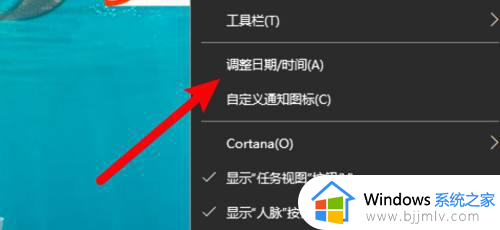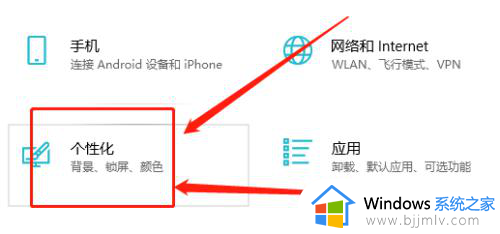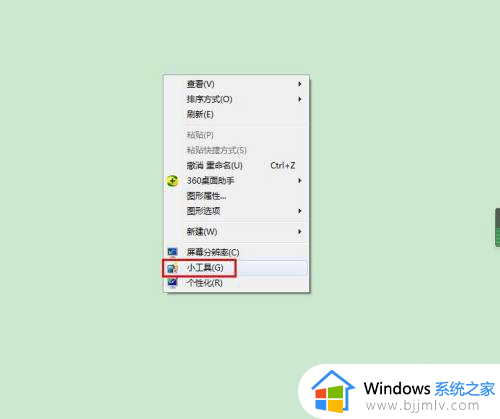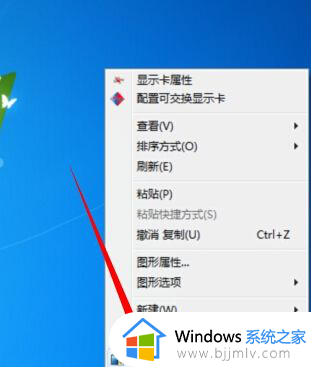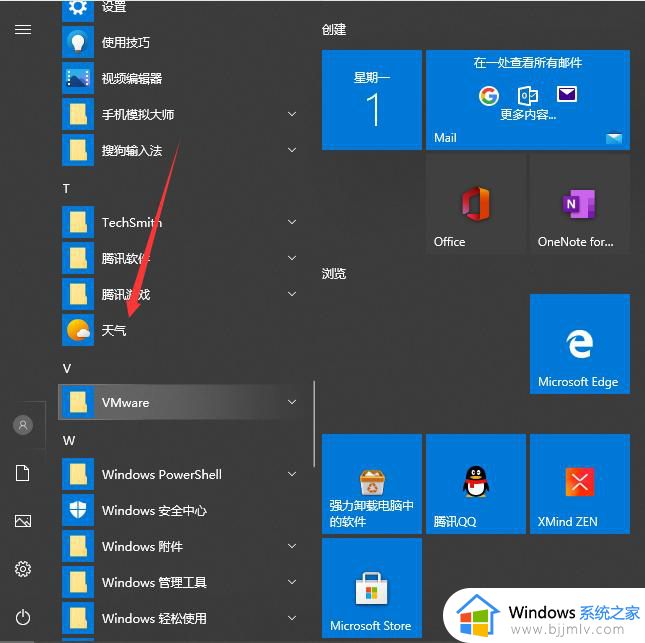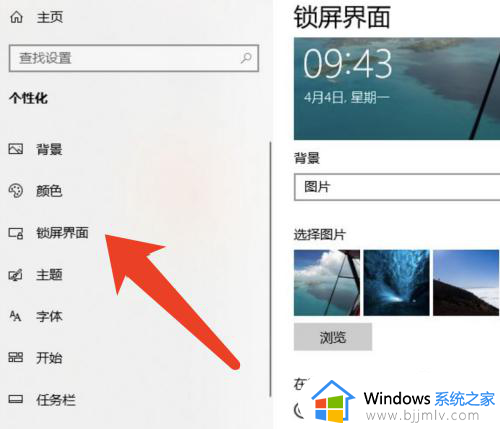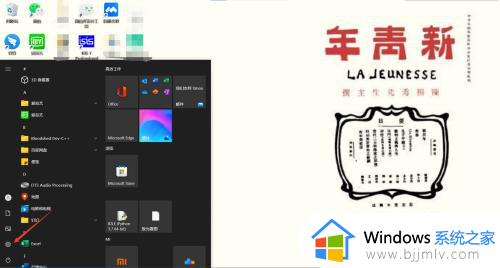电脑时间显示24小时设置方法 电脑时间如何改成24小时显示
更新时间:2024-01-05 09:43:24作者:runxin
每当用户在启动电脑进入系统之后,我们都能够看到桌面右下角显示的日期功能,同时也能够清楚了解到当前具体时间,然而大多用户的电脑中显示的时间都是12小时制的,因此有小伙伴就想要修改成24小时制显示,那么电脑时间如何改成24小时显示,下面就是有关电脑时间显示24小时设置方法。
具体方法如下:
1、点击左下角开始,打开“控制面板”。
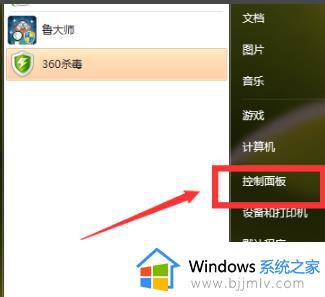
2、然后选择“时间、语言和区域”。
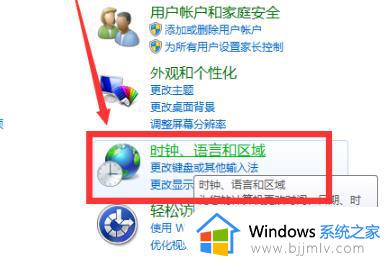
3、再打开“区域和语言”。

4、在里面可以看到“长时间”为tt h:mm:ss代表了是12小时制。
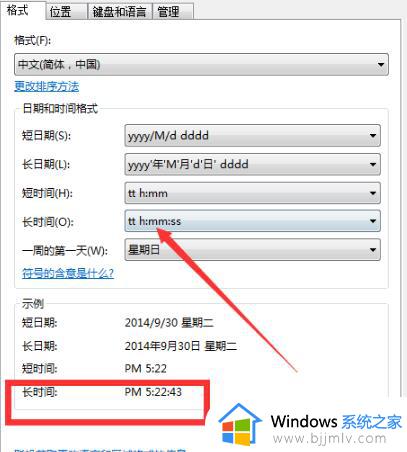
5、将长时间改为H:mm:ss时显示的就是24小时制了。
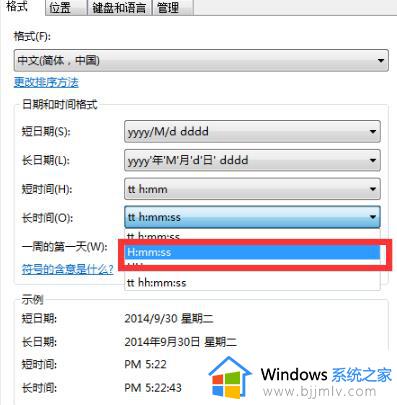
6、最后完成设置后点击“应用”即可。
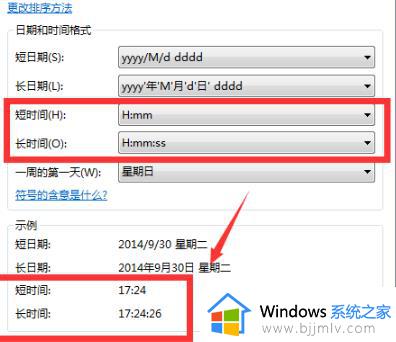
综上所述就是小编教大家的电脑时间显示24小时设置方法了,还有不清楚的用户就可以参考一下小编的步骤进行操作,希望本文能够对大家有所帮助。